品牌型号:HP Laptop15
软件版本:Capture One21
系统:Windows 10
作为专业摄影师常用的图像处理软件,Capture One凭借其强大的RAW格式处理能力和高效的工作流程管理功能广受好评,然而在实际操作中,有些用户可能会遇到一些这样的问题,比如:要如何避免导入jpg文件,或想要快速导出所有处理后的图片该怎么做。接下来本文将详细讲解Capture One怎么限制jpg导入,Capture One怎么全部导出图片的操作方法。
一、Capture One怎么限制jpg导入
由于我们在使用相机拍照时,可能会同时保存两种格式的同一张照片,如果在导入Capture One软件时不进行筛选,这两种格式的照片不仅占用双倍的存储空间,而且在后期整理时会容易发生混乱,所以我们在导入素材时,可以在Capture One软件中提前设置好筛选条件:
1、打开Capture One软件,在编辑界面中的顶部菜单栏中选择 【文件】选项,在下拉列表中点击【导入图像】按钮,如下图所示:
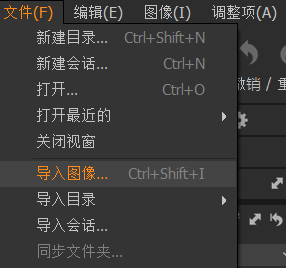
2、在弹出的导入图像面板中,点击右侧的【导入自】板块,选择想要导入照片的来源位置,点击之后文件夹里所包含的所有图像都会显示在面板中。如下图中,我们可以看到这里面分别有PNG、JPG格式的图片素材。
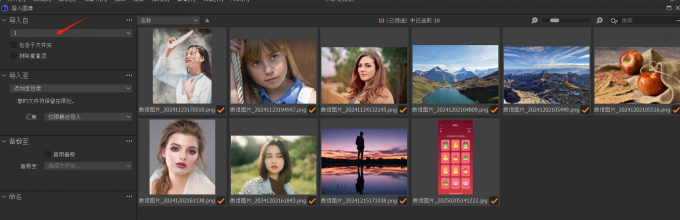
3、然后点击右上角的【...】,弹出高级搜索面板,在搜索条件位置,选择下拉列表中的【格式】,将筛选条件设置为【不包含】-【jpg】,这样在导入图像素材时,就会筛除所有后缀为.JPG格式的素材。
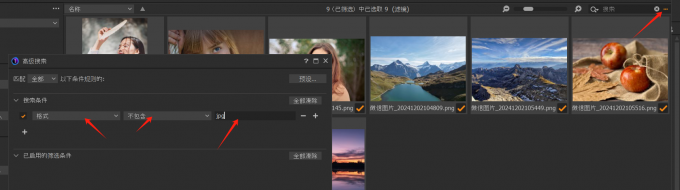
4、点击右上角的【预设】按钮,选择其中的【保存搜索预设】,指定存储位置和文件名称,下次导入时,我们就可以直接调用该预设,可以快速应用设置的格式筛选条件。
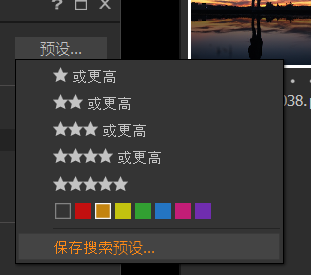
二、Capture One怎么全部导出图片
1、将Capture One中所有的图片设置好后,按住键盘中的【 Ctrl+A】组合键,在右侧栏的缩略图中全选要导出的照片,鼠标右击,在弹出的菜单中选择【导出】-【变体】选项。
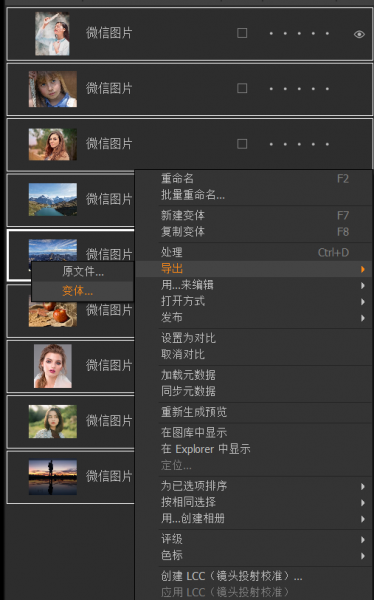
2、打开导出图像面板,在面板中设置文件导出位置、导出格式、图像画质、分辨率、比例等等。Capture One软件中提供了JPEG、DNG、JPEG 2000、JPEG XR、PNG、PSD、TIFF等多种导出格式。
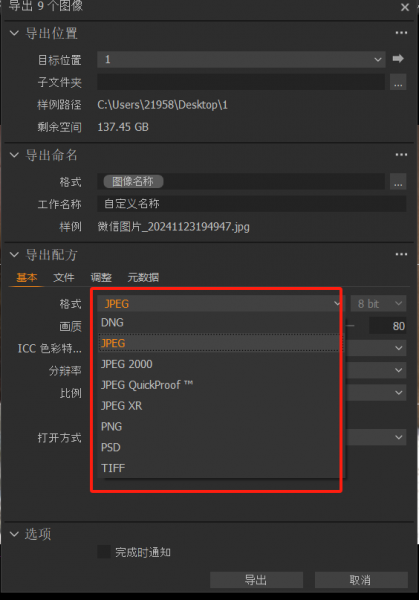
3、如果想要导出的图像画质更优质一些,可以往右拖动滑块,来调整图像画质的数值,数值越大,图像的画质越好。
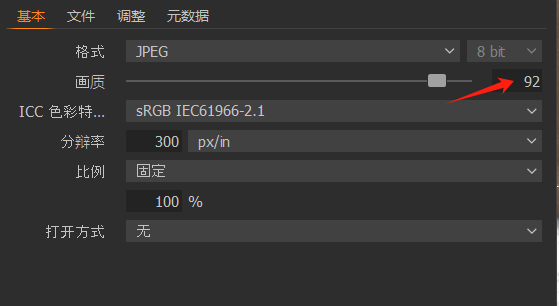
4、各项操作调整完成之后,点击下方的【导出】按钮,就开始批量导出图片。导出完成之后,我们在指定保存的文件夹中查看即可。
关于Capture One怎么限制jpg导入,Capture One怎么全部导出图片的内容今天就先介绍到这里,熟练掌握Capture One软件的这些操作技巧,可以有效提高图像编辑效率,避免因格式混乱导致的后期失误,希望今天的内容可以帮助到大家。

